So beheben Sie Probleme beim Öffnen des League of Legends-Clients
Veröffentlicht: 2021-02-20
League of Legends (abgekürzt als LoL), die spirituelle Fortsetzung von Defense of the Ancients (DotA), hat sich seit seiner Veröffentlichung im Jahr 2009 zu einem der beliebtesten MOBA-Spiele (Multiplayer Online Battle Arena) entwickelt. Das Spiel zieht weiterhin neue Blicke auf sich erfreut sich einer großen Fangemeinde auf Streaming-Plattformen wie YouTube und Twitch. League of Legends ist auch einer der größten eSports da draußen. Das Freemium-Spiel ist sowohl für Windows als auch für macOS verfügbar und eine mobile Beta-Version, League of Legends: Wild Rift, wurde 2020 veröffentlicht. Die Spieler (jeder Spieler wird Champion genannt und hat besondere Fähigkeiten) kämpfen in einem 5-köpfigen Team, mit dem ultimativen Ziel, den Nexus des gegnerischen Teams zu zerstören, der sich in der Mitte ihrer Basis befindet.
Das Spiel ist jedoch, wie andere auch, nicht ganz perfekt und Benutzer stoßen hin und wieder auf ein oder zwei Probleme. Einige der am häufigsten auftretenden Fehler sind Fehler beim Patchen des Spiels (Fehlercode 004), unerwarteter Anmeldefehler aufgrund schlechter Internetverbindung, ein kritischer Fehler ist aufgetreten usw. Ein weiterer sehr häufiger Fehler ist, dass sich die Client-Anwendung von League of Legends nicht öffnet. Bei einigen Benutzern erscheint ein kleines Popup, wenn sie auf das LoL-Verknüpfungssymbol doppelklicken, das Spiel jedoch nicht gestartet werden kann, während bei anderen ein Doppelklick absolut nichts bewirkt. Es gibt eine Reihe von Gründen, warum der Client den Start verweigern kann. Einige davon verhindern, dass der LoL-Client startet, eine offene Instanz der Anwendung im Hintergrund, veraltete oder beschädigte Treiber, fehlende Spieldateien usw.
In diesem Artikel werden wir das besagte Problem diskutieren und acht verschiedene Möglichkeiten beschreiben, wie Benutzer implementieren können, um zu beheben, dass der League Of Legends-Client Probleme nicht öffnet.

Inhalt
- 8 Möglichkeiten, um zu beheben, dass der League of Legends-Client nicht geöffnet wird
- Methode 1: Beenden Sie alle aktiven League of Legends-Prozesse
- Methode 2: Starten Sie das Spiel aus dem Verzeichnis
- Methode 3: Ändern Sie die User.cfg-Datei
- Methode 4: Verschieben Sie den Installationsordner
- Methode 5: League of Legends dazu zwingen, sich selbst zu aktualisieren
- Methode 6: Reparieren Sie das Spiel
- Methode 7: Treiber aktualisieren
- Methode 8: League of Legends neu installieren
8 Möglichkeiten, um zu beheben, dass der League of Legends-Client nicht geöffnet wird
Je nach Schuldiger variiert die genaue Lösung für das Problem, dass der League of Legends-Client nicht geöffnet wird, für jeden Benutzer. Einige Berichte deuten darauf hin, dass Anwendungen wie Steam und Razer Synapse manchmal den Start von LoL blockieren, also versuchen Sie, diese Anwendungen zu schließen und dann das Spiel zu öffnen. Sie sollten LoL auch in Ihrem Antivirenprogramm und der Windows-Firewall auf die Whitelist setzen ( Lesen Sie dazu: Apps durch die Windows-Firewall zulassen oder blockieren ) oder die Sicherheitsprogramme deaktivieren, bevor Sie das Spiel ausführen. Wenn diese schnellen Lösungen das Problem nicht lösen konnten, beginnen Sie nacheinander mit der Implementierung der folgenden Lösungen.
Methode 1: Beenden Sie alle aktiven League of Legends-Prozesse
Der LoL-Client (oder jede andere Anwendung für diese Angelegenheit) kann möglicherweise nicht gestartet werden, wenn eine Instanz der Anwendung bereits im Hintergrund ausgeführt wird/aktiv ist. Dies kann passieren, wenn die vorherige Instanz nicht ordnungsgemäß heruntergefahren wurde. Bevor Sie also zu etwas Fortgeschrittenen übergehen, überprüfen Sie den Task-Manager auf laufende LoL-Prozesse, stoppen Sie sie und versuchen Sie dann, das Client-Programm zu starten.
1. Es gibt zahlreiche Möglichkeiten, den Windows Task-Manager zu starten, aber die einfachste ist das gleichzeitige Drücken der Tasten Strg + Umschalt + Esc .
2. Klicken Sie unten links auf Weitere Details , um alle Hintergrundprozesse und deren Nutzung der Systemressourcen anzuzeigen.

3. Scrollen Sie auf der Registerkarte Prozesse nach unten, um die Prozesse LoLLauncher.exe, LoLClient.exe und League of Legends (32 Bit) zu finden. Sobald Sie sie gefunden haben, klicken Sie mit der rechten Maustaste darauf und wählen Sie Aufgabe beenden .
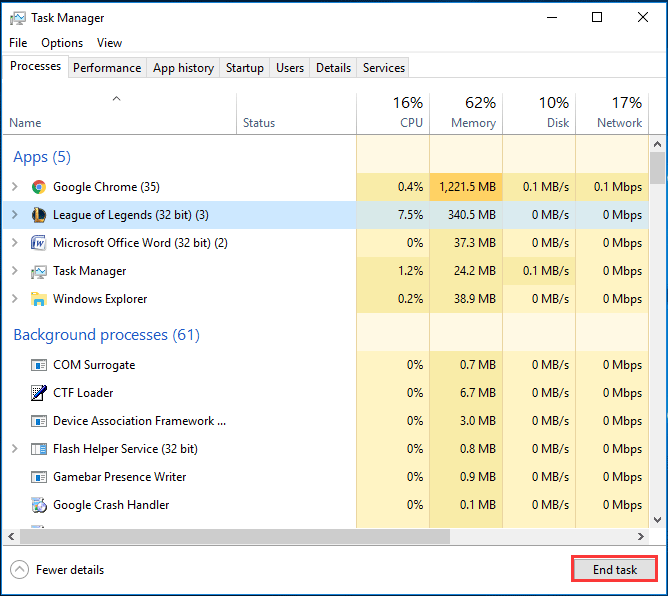
4. Scannen Sie die Registerkarte Prozesse nach anderen League of Legends-Prozessen und starten Sie den Computer neu, nachdem Sie alle beendet haben. Versuchen Sie, das Spiel zu starten, sobald Ihr PC wieder hochgefahren ist.
Methode 2: Starten Sie das Spiel aus dem Verzeichnis
Die Verknüpfungssymbole, die wir auf unserem Desktop-Bildschirm platzieren, können beschädigt werden und starten daher die zugehörige Anwendung nicht, wenn Sie darauf doppelklicken. Versuchen Sie, das Spiel zu starten, indem Sie die ausführbare Datei ausführen, und wenn Sie damit erfolgreich sind, löschen Sie das vorhandene Verknüpfungssymbol und ersetzen Sie es durch ein neues. (Sehen Sie sich unsere Anleitung zum Erstellen von Desktop-Verknüpfungen in Windows 10 an. )
1. Doppelklicken Sie auf das Verknüpfungssymbol des Windows - Datei-Explorers (oder drücken Sie die Windows-Taste + E ), um dasselbe zu öffnen.
2. Gehen Sie während der Installation von League of Legends, wenn der Installationspfad als Standard beibehalten wurde, zu der folgenden Adresse:
C:\Riot Games\League of Legends
Hinweis: Wenn ein benutzerdefinierter Installationspfad festgelegt wurde, suchen Sie den Ordner Riot Games und öffnen Sie den Unterordner League Of Legends darin.
3. Suchen Sie die Datei LeagueOfLegends.exe oder LeagueClient.exe und doppelklicken Sie darauf, um sie auszuführen. Wenn das Spiel dadurch nicht erfolgreich gestartet wird, klicken Sie mit der rechten Maustaste auf die .exe-Datei und wählen Sie im folgenden Kontextmenü die Option Als Administrator ausführen aus.
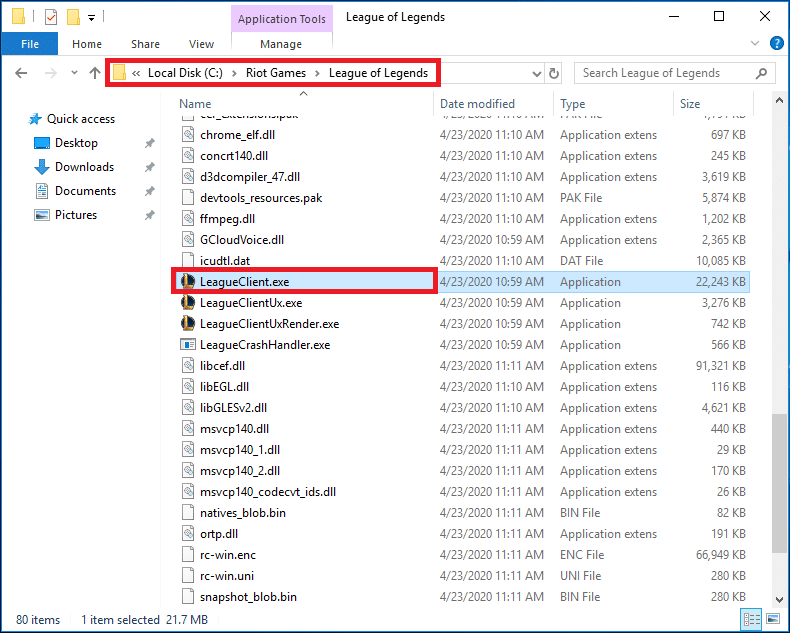
4. Klicken Sie im eingeblendeten Berechtigungs-Popup der Benutzerkontensteuerung auf Ja .
Methode 3: Ändern Sie die User.cfg-Datei
Konfigurationsinformationen und Einstellungen jedes Programms werden in ihrer jeweiligen .cfg-Datei gespeichert, die geändert werden kann, falls häufige Fehler auftreten. Die Mehrheit der Benutzer hat berichtet, dass die Bearbeitung der user.cfg-Datei des LoL-Clients ihnen geholfen hat, Startprobleme zu lösen, und hoffentlich wird es das Problem auch für Sie beheben.
1. Navigieren Sie im Datei-Explorer erneut zu C:\Riot Games\League of Legends .
2. Öffnen Sie den RADS - Ordner und dann den System -Unterordner darin.
3. Suchen Sie die Datei user.cfg, klicken Sie mit der rechten Maustaste darauf und wählen Sie Open With Notepad .

4. Nachdem die Datei in Notepad geöffnet wurde, drücken Sie Strg + F , um die Option Suchen zu starten. Suche nach leagueClientOptIn = yes. Sie können auch manuell danach suchen.
5. Ändern Sie die Zeile leagueClientOptIn = yes in leagueClientOptIn = no .
6. Klicken Sie auf Datei und wählen Sie dann Speichern . Schließen Sie das Notepad-Fenster.
7. Versuchen Sie jetzt, den League of Legends-Client zu starten . Löschen Sie nach dem Öffnen die LeagueClient.exe -Datei unter:
C:\Riot Games\League of Legends8. Doppelklicken Sie abschließend entweder auf lol.launcher.exe oder lol.launcher.admin.exe , um das Spiel League Of Legends zu starten.
Lesen Sie auch: So entfernen Sie das Xbox Game Speech Window?
Methode 4: Verschieben Sie den Installationsordner
Einige Benutzer haben vorgeschlagen, dass das einfache Verschieben des Spielordners in ein anderes Verzeichnis oder an einen anderen Ort ihnen geholfen hat, den Eröffnungsproblemen einen Schritt voraus zu sein.
1. Klicken Sie zunächst mit der rechten Maustaste auf das Desktop-Verknüpfungssymbol von League of Legends und wählen Sie im Kontextmenü Dateispeicherort öffnen .
2. Drücken Sie Strg + A , um alle Dateien in LoL auszuwählen, und drücken Sie dann Strg + C, um zu kopieren .
3. Öffnen Sie ein anderes Verzeichnis und erstellen Sie einen neuen Ordner mit dem Namen League of Legends. Fügen Sie ( Strg + V ) alle Spieldateien und -ordner in diesen neuen Ordner ein.
4. Klicken Sie mit der rechten Maustaste auf die ausführbare LoL-Datei und wählen Sie Senden an > Desktop aus .
Methode 5: League of Legends dazu zwingen, sich selbst zu aktualisieren
Die Entwickler von League of Legends veröffentlichen ständig Spielupdates, um neue Funktionen einzuführen und Fehler in der vorherigen Version zu beheben. Es ist durchaus möglich, dass die LoL-Version, die Sie derzeit installiert/aktualisiert haben, nicht vollständig stabil ist. Eine unsachgemäße Installation kann auch zu mehreren Problemen führen. Die einzige Möglichkeit, einen inhärenten Fehler oder beschädigte Spieldateien zu beheben, besteht darin, entweder zu einer früheren fehlerfreien Version zurückzukehren oder den neuesten Patch zu installieren.
1. Öffnen Sie erneut den Datei-Explorer und gehen Sie zu C:\Riot Games\League of Legends\Rads\Projects.
2. Halten Sie die Strg-Taste gedrückt , um die Ordner league_client und lol_game_client auszuwählen .
3. Drücken Sie jetzt die Entf- Taste auf Ihrer Tastatur.
4. Öffnen Sie als Nächstes den Ordner „Lösungen “. Löschen Sie die Unterordner league_client_sin und lol_game_client.sin
5. Starten Sie den Computer neu und starten Sie League of Legends. Das Spiel aktualisiert sich automatisch.
Methode 6: Reparieren Sie das Spiel
Die Client-Anwendung von League of Legends verfügt über eine integrierte Funktion, um automatisch nach beschädigten oder fehlenden Spieldateien zu suchen und diese zu reparieren. Wenn Sie Glück haben, reicht dies möglicherweise aus und lässt Sie zum Spiel zurückkehren.
1. Gehen Sie zum Installationsordner des Spiels (C:\Riot Games\League of Legends) und führen Sie die ausführbare Datei lol.launcher.admin aus (oder öffnen Sie lol.launcher.exe als Administrator).
2. Sobald sich der LOL-Launcher öffnet, klicken Sie auf das Zahnradsymbol und wählen Sie Vollständige Reparatur einleiten .
Lesen Sie auch: So löschen Sie das Thug Life-Spiel aus dem Facebook Messenger
Methode 7: Treiber aktualisieren
Das Aktualisieren von Treibern ist eine der am meisten empfohlenen/besprochenen Methoden, wenn es um spielbezogene Fehler geht, und das zu Recht. Spiele, da es sich um grafiklastige Programme handelt, benötigen eine geeignete Anzeige und Grafiktreiber, um erfolgreich ausgeführt zu werden. Laden Sie eine Drittanbieteranwendung wie Driver Booster herunter , um benachrichtigt zu werden, wenn ein neuer Treibersatz verfügbar ist, und aktualisieren Sie alle Treiber auf Knopfdruck.
1. Drücken Sie Windows-Taste + R , um das Befehlsfeld Ausführen zu starten, geben Sie devmgmt.msc ein und klicken Sie auf OK, um den Geräte-Manager zu öffnen .
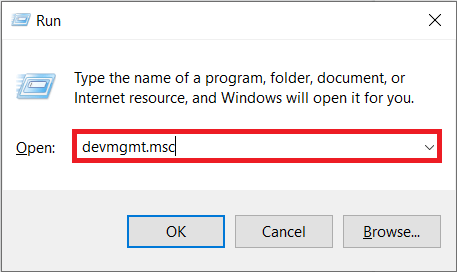
2. Erweitern Sie Grafikkarten , indem Sie auf den kleinen Pfeil klicken. Klicken Sie mit der rechten Maustaste auf Ihre Grafikkarte und wählen Sie Treiber aktualisieren aus dem Optionsmenü.
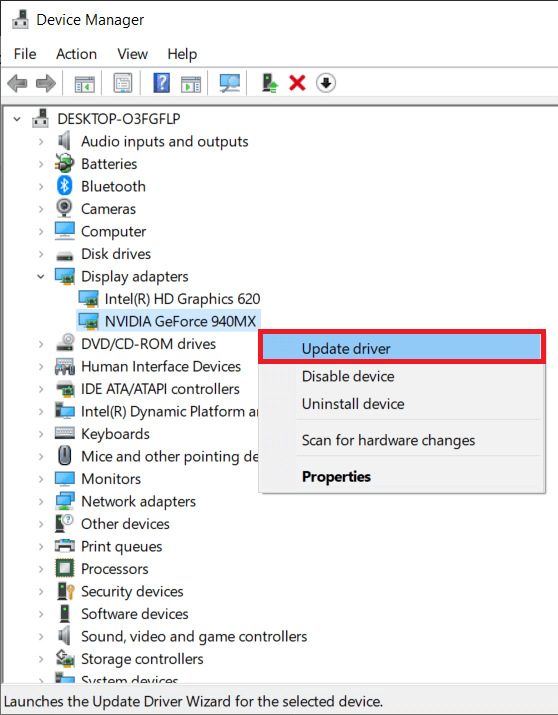
3. Wählen Sie auf dem folgenden Bildschirm Automatisch nach Treibern suchen .

4. Wählen Sie auf dem folgenden Bildschirm Automatisch nach Treibern suchen .
Methode 8: League of Legends neu installieren
Wenn alle Ihre bisherigen Bemühungen vergeblich waren, müssen Sie das Spiel letztendlich deinstallieren und erneut installieren. Das Deinstallieren einer Anwendung unter Windows ist ziemlich einfach. Wenn Sie jedoch Zeit haben, empfehlen wir die Verwendung einer spezialisierten Anwendung wie IObit Uninstaller oder Revo Uninstaller . Sie tragen dazu bei sicherzustellen, dass keine Restdateien zurückbleiben und die Registrierung von allen mit der Anwendung verbundenen Einträgen bereinigt wird.
1. Drücken Sie die Windows-Taste + R , geben Sie appwiz.cpl ein und drücken Sie die Eingabetaste, um das Fenster „Programme und Funktionen“ zu öffnen .

2. Suchen Sie League of Legends in der Liste der installierten Programme, klicken Sie mit der rechten Maustaste darauf und wählen Sie Deinstallieren .
3. Befolgen Sie die Anweisungen auf dem Bildschirm, um League of Legends zu deinstallieren, und starten Sie dann Ihren Computer neu.
4. Besuchen Sie jetzt League of Legends und laden Sie die Installationsdatei für das Spiel herunter. Installieren Sie das Spiel neu, indem Sie den Anweisungen auf dem Bildschirm folgen.
Empfohlen:
- Eine umfassende Anleitung zur Formatierung von Discord-Text
- 4 Möglichkeiten, FPS (Frames pro Sekunde) in Spielen zu überprüfen
- Behebung: Die Boot-Konfigurationsdatendatei enthält keine gültigen Informationen
- 3 Möglichkeiten zum Entfernen von Audio aus Video in Windows 10
Wir hoffen, dass diese Anleitung hilfreich war und Sie das Problem beheben konnten, dass der League of Legends-Client nicht geöffnet wird. Wenn Sie weiterhin Probleme beim Öffnen des Spiels oder der Client-Anwendung haben, kontaktieren Sie uns in den Kommentaren oder unter [email protected] .
